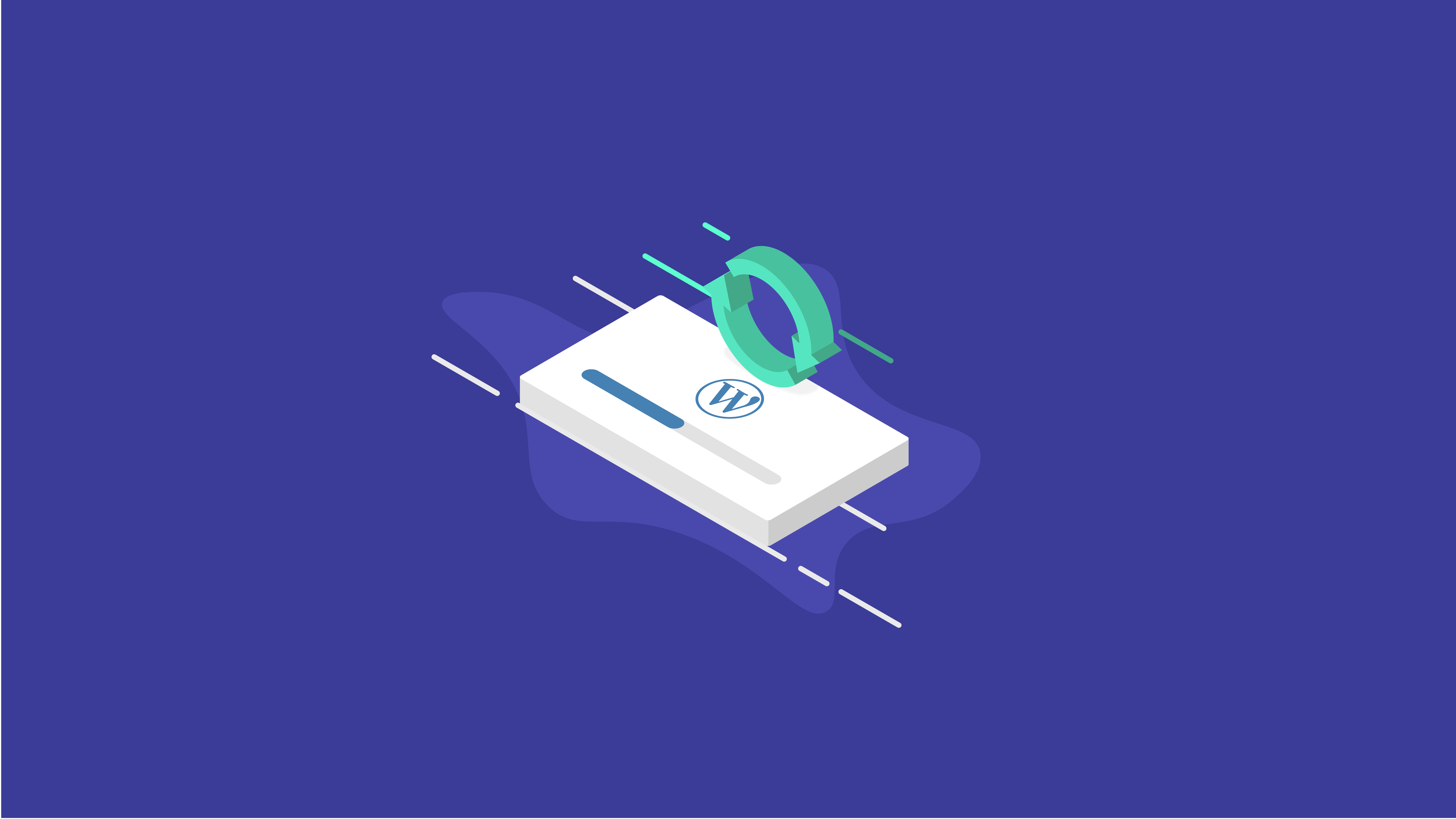Como atualizar o WordPress: o guia essencial
Publicados: 2020-11-18Saber como atualizar seu site WordPress é uma responsabilidade importante de ser proprietário ou administrador de um site WordPress. Manter-se atualizado com as atualizações do WordPress é vital para a segurança e a funcionalidade geral do seu site. Felizmente, você encontrou o guia essencial sobre como atualizar seu site WordPress.
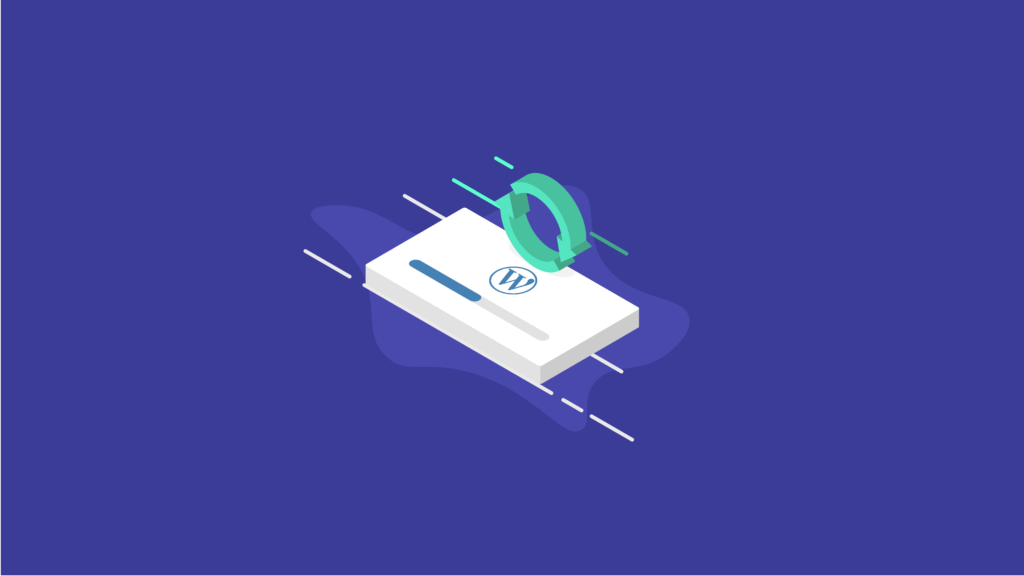
Neste guia, daremos a você todas as informações e dicas de que você precisa, não importa se você está atualizando seu tema, plug-ins ou núcleo do WordPress. Ao ser informado sobre quando e como atualizar o WordPress, você manterá seu site seguro e funcionando perfeitamente. Agora, vamos dar uma olhada em tudo que você precisa saber sobre como atualizar o WordPress. Pronto para começar? Vamos lá.
Quando uma nova atualização do WordPress aparece no seu site, você se sente confortável para executá-la? Você evita fazer atualizações para o WordPress por medo de quebrar alguma coisa no site?
Essas atualizações podem parecer um pouco enervantes no início. O que acontece se você atualizar o WordPress? Qual a importância de prestar atenção às atualizações do WordPress à medida que se tornam disponíveis? Você realmente precisa executar todas as atualizações que estão esperando em seu site?
O que são atualizações do WordPress?
As atualizações do WordPress são mudanças no software principal do WordPress que executa a funcionalidade do WordPress. O termo “atualizações do WordPress” se aplica às atualizações de versão do WordPress que são disponibilizadas por meio do painel de administração do WordPress.As “atualizações do WordPress” também podem ser aplicadas de forma mais ampla às atualizações dos temas e plug-ins que você usa para executar seu site. Atualizações de tema e plug-in são frequentemente lançadas, então você precisa estar ciente de que plug-ins e temas também precisam ser atualizados.
Antes de examinarmos mais de perto a atualização do WordPress, vamos revelar mais alguns detalhes sobre as atualizações do WordPress.
- As atualizações do WordPress são enviadas regularmente pelos principais desenvolvedores de software do WordPress para adicionar novos recursos e aprimoramentos, resolver problemas de segurança e desempenho e muito mais.
- O próprio WordPress verifica se há atualizações automaticamente para sua funcionalidade principal, bem como os temas e plug-ins que você instalou. Você verá as atualizações atuais destacadas em seu painel na página Atualizações do painel de administração do WordPress.
Em termos simples, uma atualização permite que o WordPress informe os usuários quando uma nova versão, tema ou plugin do WordPress estiver disponível. É altamente recomendável que você sempre mantenha o WordPress totalmente atualizado, instalando novas versões quando estiverem disponíveis.
A maioria das novas versões e atualizações contém patches de segurança vitais que protegem seu site de ataques maliciosos. Ao deixar de atualizar para novas versões à medida que se tornam disponíveis, você está abrindo seu site para riscos de segurança maiores.
Onde encontrar atualizações do WordPress
Na página Atualizações dentro do painel do WordPress, qualquer usuário administrador tem a capacidade de atualizar, atualizar ou reinstalar o núcleo do WordPress, bem como executar atualizações em temas e plug-ins que as requeiram.
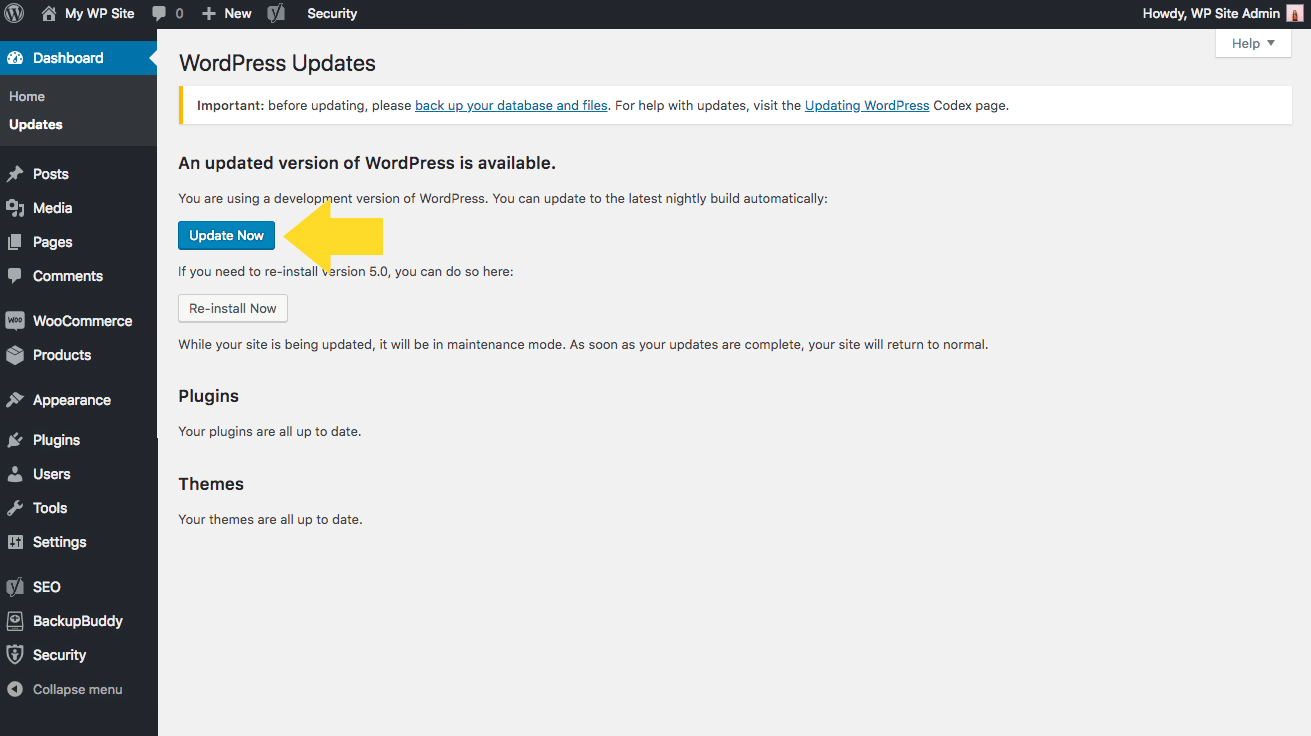
Certos temas e plug-ins baixados de sites de terceiros podem não mostrar as atualizações disponíveis no menu do WordPress. Para isso, você precisará atualizar manualmente os temas e plug-ins baixando as versões mais recentes da fonte de download original.
No entanto, praticamente qualquer coisa que você baixou do repositório de tema e plug-in do WordPress.org já terá a opção de atualização automática integrada. Você verá essas atualizações em seu painel do WordPress.
Desenvolvedores de plug-ins e temas de terceiros comerciais confiáveis, como Gravity Forms, Restrict Content Pro e iThemes, embora não necessariamente baixados do WordPress.org, têm atualizações automáticas em seu painel embutido em seus produtos. Essas atualizações de plug-ins são fornecidas por meio de seu próprio sistema de licenciamento, portanto, é importante licenciar todos os temas ou plug-ins premium que você comprar.
Por que devo atualizar meu site WordPress?
Atualizar o WordPress é muito importante por uma série de razões, incluindo segurança, confiabilidade e estabilidade do seu site e velocidade do site. As atualizações do WordPress também fornecem acesso aos recursos e ferramentas mais recentes.
As atualizações do WordPress podem parecer um aborrecimento ou inconveniente de executar. Afinal, você já tem tudo em seu site funcionando exatamente da maneira que deseja. Por que perturbar a química do seu site lançando atualizações nele, especialmente quando há uma chance de que as atualizações quebrem as coisas?
Existem vários motivos pelos quais as atualizações do WordPress são importantes.
1. Segurança
O principal motivo para acompanhar as atualizações do WordPress é a segurança do site. WordPress, como qualquer outra plataforma, não é 100% seguro. Mesmo neste momento, existe a possibilidade de que alguns temas, plug-ins e arquivos principais do WordPress sejam vulneráveis. Basta verificar qualquer um de nossos recentes resumos de vulnerabilidade do WordPress.
As atualizações que você obtém do WordPress combatem as ameaças à segurança. Eles trabalham para consertar e reparar as últimas tentativas de hackers conhecidos de permanecer alguns passos à frente deles.
Pense da seguinte maneira: se você não mantiver seu site totalmente atualizado, estará abrindo-o para ser invadido. Na verdade, rodar versões desatualizadas do núcleo do WordPress, temas do WordPress e plug-ins do WordPress é a razão número 1 pela qual os sites do WordPress são hackeados. Ao aprender a maneira adequada de manter seu site atualizado, você reduzirá as chances de tentativas de hacking bem-sucedidas.Um plug-in de segurança do WordPress como o iThemes Security Pro pode funcionar para corrigir falhas comuns de segurança do WordPress e adicionar camadas extras de segurança ao seu site, mas um plug-in só pode fazer isso se você estiver executando uma versão vulnerável do WordPress. É por isso que ficar atualizado é tão importante.
2. Confiabilidade e estabilidade do seu site
Quase todas as atualizações que você executar terão um conjunto de correções de bugs. Essas atualizações tentarão melhorar os problemas contidos nas versões lançadas anteriormente.
Embora seja verdade que algumas novas atualizações podem apresentar problemas ao seu site, a execução de atualizações ajudará a torná-lo mais estável e não causará problemas graves.
3. Velocidade do site
Nem toda nova atualização do WordPress trará um impacto perceptível na velocidade do seu site. No entanto, muitas atualizações contêm otimizações e correções que ajudam seu site a funcionar mais rápido e sem problemas. Essas alterações geralmente aumentam o desempenho do seu site ou blog, reduzindo os recursos usados por um recurso com muitos recursos.
Outras vezes, uma atualização pode ser muito mais significativa. E essas atualizações podem ir além do próprio WordPress. Por exemplo, quando a versão 7.3 do PHP foi lançada, ela continha suporte para algumas das mais novas tecnologias da Internet. Isso o tornou substancialmente mais rápido do que as versões anteriores. Isso também fez com que muitos usuários vissem uma mensagem de erro necessária para atualização de PHP do WordPress em seu painel de administração do WordPress.
4. Novas ferramentas e recursos
Baixar as atualizações mais recentes do WordPress também pode trazer novas ferramentas e recursos ao seu alcance, ajudando você a realizar as tarefas do dia-a-dia com mais eficiência.
Por exemplo, com o lançamento do WordPress 5.0, o núcleo do WordPress foi atualizado e o editor Clássico foi substituído pelo editor de blocos do Gutenberg WordPress, uma forma mais amigável de produzir conteúdo. O WordPress 5.5 trouxe ainda mais recursos e melhorias, incluindo padrões de bloco do WordPress e blocos reutilizáveis do WordPress.
À medida que o editor de blocos do Gutenberg WordPress continua a evoluir, é importante ficar por dentro das atualizações do WordPress. Isso garante que você tenha acesso às versões mais aprimoradas à medida que são lançadas.
Antes de atualizar o WordPress: Faça backup do seu site
Como você provavelmente sabe, o backup do seu site WordPress é algo que precisa ser feito regularmente. Isso é especialmente verdadeiro quando você está fazendo alterações estruturais em seu site, como alterar o tema, instalar plug-ins não testados e / ou editar o código principal de seu blog.
É igualmente importante fazer backup do seu site ao atualizá-lo para uma nova versão do WordPress. Afinal, sempre há uma chance de que as novas atualizações prejudiquem seu site.
Como cada site do WordPress é personalizado de maneira diferente por seus administradores, as atualizações no WordPress podem impactar sites diferentes de maneiras diferentes.
Como faço para atualizar meu site WordPress?
Mesmo que esta seja a primeira vez que você está procurando como atualizar o WordPress, o processo é mais fácil do que você provavelmente pensa.
Existem três maneiras principais de abordar as atualizações. Vamos dar uma olhada em cada método.
1. Como atualizar o WordPress Core no painel de administração do WordPress
Esta é a maneira mais simples de atualizar seu sistema WordPress, e está a apenas um clique de distância.
- Faça login no seu painel para verificar se há uma notificação de atualização na parte superior da sua página.
- Se houver, clique em “Atualizar agora” para iniciar o processo. Isso o levará à página de atualizações, onde você precisará clicar no botão “Atualizar agora” pela segunda vez.
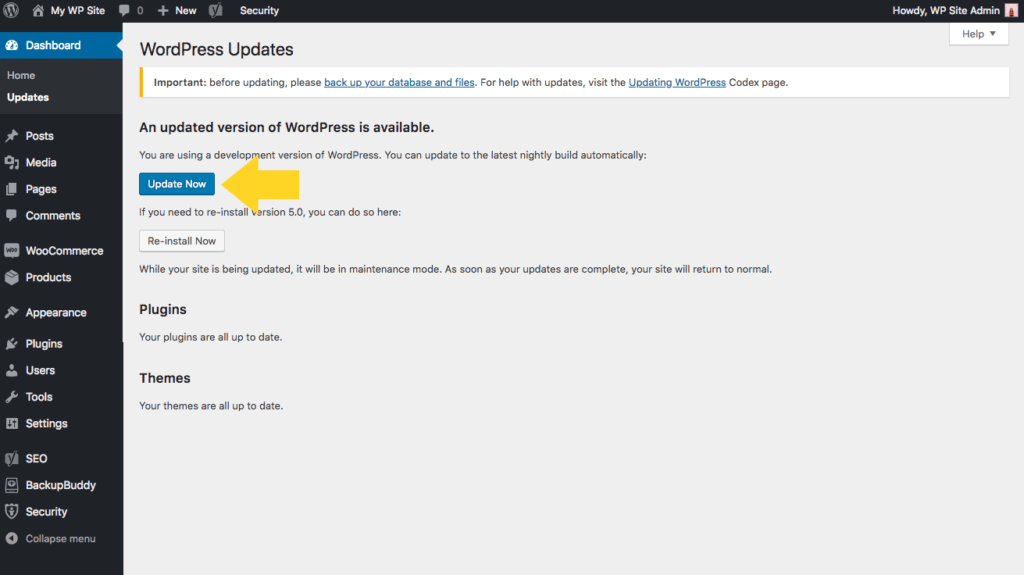
Para pequenas atualizações principais, você verá uma mensagem de sucesso, bem como opções para atualizar seu tema e plug-ins, se disponíveis.
Se, por outro lado, a atualização for uma versão importante como esta do WordPress 5.5, você será levado a uma tela de boas-vindas que detalha tudo o que foi atualizado no WordPress.
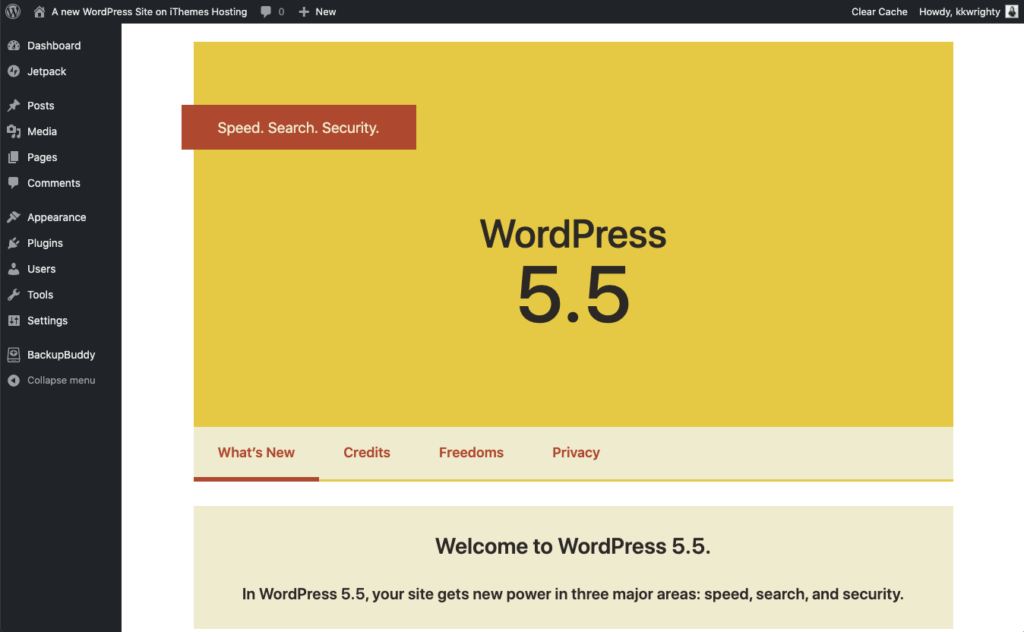
Você pode então atualizar os temas e plug-ins para garantir que eles sejam totalmente compatíveis com a nova versão do WordPress.
2. Como atualizar o WordPress usando sFTP
Se houver um motivo pelo qual você não consegue atualizar o WordPress a partir do seu painel de administração, você também pode executar a atualização manualmente.
Para utilizar este método, use um cliente FTP / sFTP (FileZilla é uma ótima opção) ou seu Gerenciador de Arquivos no painel de controle de sua conta de hospedagem. Para qualquer uma das opções, você acessará o diretório raiz do seu site WordPress.
Para atualizar seu site WordPress manualmente, você precisará substituir os arquivos principais antigos (wp-includes e wp-admin) por novos arquivos.
Veja como atualizar manualmente o WordPress usando um cliente FTP, como o FileZilla:
1. Baixe a versão atual do núcleo do WordPress. Descompacte os arquivos baixados.
2. Acesse sua pasta extraída. Exclua a pasta wp-content e o arquivo wp-config-sample.php. Isso o ajudará a evitar a perda de dados vitais no processo de atualização.
3. Conecte-se ao seu site WordPress com o cliente FileZilla (ou um cliente FTP diferente, se preferir) e faça login.
4. Localize os diretórios wp-includes e wp-admin do host da web atual. Eles estão localizados à direita do painel e, em seguida, exclua-os clicando com o botão direito.
5. À esquerda do painel FileZilla, selecione suas novas pastas wp-includes e wp-admin e carregue-as.
6. Quando terminar, carregue os arquivos WordPress descompactados restantes de sua estação de trabalho para o diretório do host da web. Quando você carrega os novos arquivos no servidor, eles sobrescreverão os arquivos antigos do WordPress.

7. Ao ver a confirmação informando “O arquivo de destino já existe”, marque a opção “Sempre usar esta ação” e “Aplicar apenas à fila atual”.
8. Depois que todos os arquivos forem carregados com sucesso, vá para yourwebsite.com/wp-admin/upgrade.php/ para verificar se a nova versão do WordPress foi adicionada com sucesso ao seu site.
3. Atualizações automáticas do WordPress
Quando pequenas atualizações são lançadas, o WordPress será atualizado automaticamente na maioria dos casos. No entanto, também é possível definir as versões principais, não apenas as versões secundárias, para serem atualizadas automaticamente.
Uma maneira de fazer isso é baixando e instalando um plugin como o Easy Updates Manager. Este plug-in permitirá que você defina atualizações automáticas personalizáveis com base nos critérios que você definir.
Outra maneira de habilitar atualizações automáticas em versões principais é adicionando uma linha curta de código ao arquivo wp-config.php.
Para fazer isso:
1. No painel de controle do seu host, encontre o Gerenciador de Arquivos (localizado na seção Arquivos).
2. Abra a pasta public_html e role para baixo. Selecione o arquivo que diz wp-config.php.
3. Clique no botão Editar que está no menu superior.
4. Altere (ou adicione) a seguinte linha de código:
define ('WP_AUTO_UPDATE_CORE', verdadeiro);5. Salve quando terminar.
Isso é tudo que há para fazer.
Se você não está confortável em trabalhar com o código do seu site, agora é um ótimo momento para uma aula de treinamento em WordPress que lhe dará a confiança necessária para se aprofundar no funcionamento interno do seu site WordPress.
Quando devo atualizar meu site WordPress?
A resposta curta é: depende. Existem diferentes abordagens para quando exatamente atualizar o WordPress e, como tal, diferentes respostas para a pergunta.
Alguns desenvolvedores do WordPress gostam de executar atualizações imediatamente para fins de segurança do site. Muitos vão até mesmo executar as atualizações sem testar e esperar o melhor (nada recomendado, mas mais comum do que gostaríamos de pensar).
Desenvolvedores experientes testam as atualizações em um ambiente de teste dedicado antes de apresentá-los a qualquer site ativo. Essa é uma etapa importante (e altamente recomendada) porque você verá como as atualizações afetam seu site antes de enviá-las ao vivo.
Outra abordagem para executar atualizações é primeiro esperar alguns dias e ver se o resto da comunidade WordPress sofre algum problema com a nova atualização. Se vários dias se passaram desde um novo lançamento e nenhum problema foi relatado, provavelmente é seguro executar a atualização em seu site.
Como atualizar os plug-ins do WordPress
Se o seu site tiver alguma atualização de plug-in necessária, você verá as notificações de atualização de plug-in individuais no painel do WordPress. Você notará duas setas formando um círculo na barra de ferramentas superior, com um número que indica quantas atualizações precisam ser executadas.
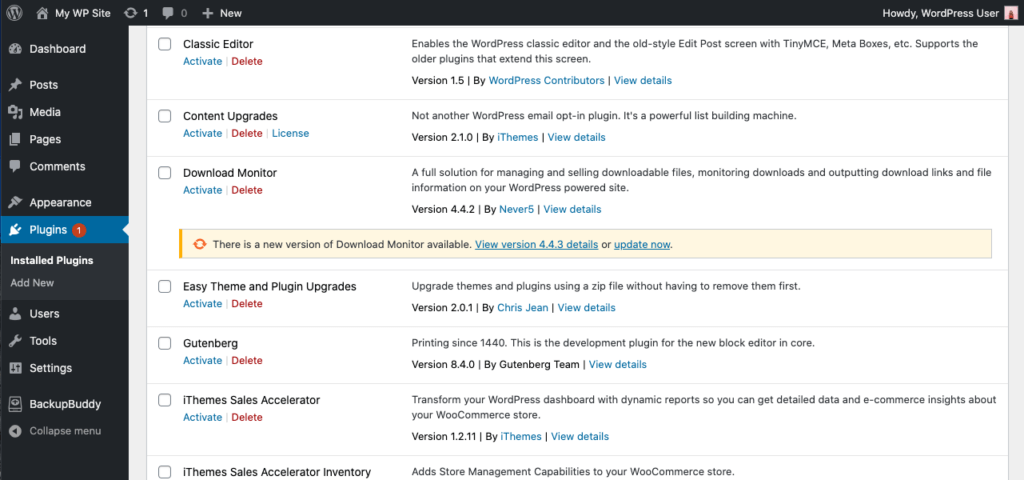
Clique no ícone e você será levado a uma página que mostra uma lista completa de plug-ins que requerem atualizações (se houver). Aqui, basta clicar em “Selecionar tudo” e depois em “Atualizar plug-ins”.
Quando você fizer isso, o WordPress começará a baixar todos os arquivos de atualização para cada plug-in que requer uma atualização. Após o download, o WordPress aplicará os arquivos a cada plugin de acordo.
Após a conclusão desse processo, vá para a versão ao vivo do seu site e verifique se tudo está funcionando corretamente e sem erros. Se tudo estiver bem, clique novamente no ícone de atualização na barra de ferramentas superior. Você notará que o número mostrado ao lado do ícone diminuiu na quantidade de plug-ins que foram atualizados.
Como atualizar os temas do WordPress
Ocasionalmente, o tema que você está usando em seu site precisará ser atualizado. Para fazer isso, volte para a página de atualizações no WordPress e role para baixo até a seção dedicada aos temas.
Clique na caixa ao lado do tema que você está atualizando e clique em “Atualizar Temas”. Este processo será executado de forma semelhante às atualizações de plug-ins.
Depois que esse processo for concluído, verifique novamente seu site para ter certeza de que a atualização não causou nenhum problema inesperado. Em caso afirmativo, você pode lançar sua versão de backup e voltar à aparência do seu site antes de executar a atualização.
Se houver problemas com a atualização do tema, entre em contato com o desenvolvedor do tema e informe sobre os erros específicos que ocorreram em seu site quando você executou a atualização. Eles poderão orientar você sobre as etapas que você deve seguir para resolver o problema.
Você deve atualizar o núcleo do WordPress ou os plug-ins e temas primeiro?
Não existe uma ordem perfeita para executar atualizações que garantam que nada irá quebrar em seu site. No entanto, se você quiser fazer o risco o mínimo possível, baixe as atualizações para o núcleo do WordPress primeiro, seguidas por plug-ins e temas.
A razão pela qual isso ajuda a minimizar o risco para o seu site é porque quando os desenvolvedores lançam atualizações para plug-ins e temas, eles geralmente são projetados com base na versão mais recente do WordPress.
Ao instalar a versão mais atual do WordPress primeiro, o plugin e as atualizações de tema que você executar posteriormente devem ser compatíveis com ela.
Quando você instala atualizações na ordem oposta, as atualizações feitas em seus plug-ins e temas podem não funcionar bem com a versão mais antiga do WordPress que você está executando. As novas versões de plug-ins e temas provavelmente foram testadas na versão mais recente do WordPress e podem causar conflitos indesejados em uma versão mais antiga.
Solução de problemas de atualizações de versão do WordPress
As atualizações principais do WordPress são mais prováveis de fazer com que coisas ruins aconteçam ao seu site do que as atualizações menores. Mas isso não significa que você deve evitar executá-los.
Essas atualizações importantes do WordPress costumam ser muito importantes para a segurança do seu site e devem ser executadas o mais rápido possível.
Infelizmente, houve milhares de relatos de sites corrompidos do WordPress 5.5, muitos usuários acabaram com sites corrompidos. No entanto, uma pequena correção foi lançada logo depois que reparou os problemas que tantos proprietários de sites estavam enfrentando.
Sempre que você vir uma atualização importante, certifique-se de ter uma versão de backup do seu site que possa restaurá-lo para a versão atual se algo der errado.
Verifique se tudo está funcionando e faça backup novamente
Se você atingiu este estágio em sua educação de atualização do WordPress, parabéns; agora você é um profissional em manter seu site atualizado, seguro e confiável. Mas antes de ir mais longe, reserve alguns minutos para dar uma olhada em seu site mais uma vez para se certificar de que tudo está funcionando perfeitamente.
Além disso, limpe todos os plug-ins de cache que você está executando para que todas as suas alterações sejam aplicadas.
Se tudo estiver funcionando perfeitamente após todas as atualizações terem sido aplicadas, é hora de fazer backup de todo o site mais uma vez. Afinal, se amanhã você fizesse uma alteração em seu site que o quebrasse de alguma forma, não gostaria de perder todo o trabalho que está fazendo hoje.
Salve uma versão de backup do seu site agora, antes que se esqueça.
Como economizar tempo atualizando o WordPress se você gerenciar vários sites do WordPress
Uma ferramenta como o iThemes Sync pode ajudar a economizar tempo e dores de cabeça se você gerenciar vários sites WordPress. O iThemes Sync foi projetado para ajudá-lo a gerenciar e manter todos os seus sites WordPress a partir de um painel central. Em vez de fazer login em vários sites, você tem um lugar para realizar tarefas administrativas do WordPress.
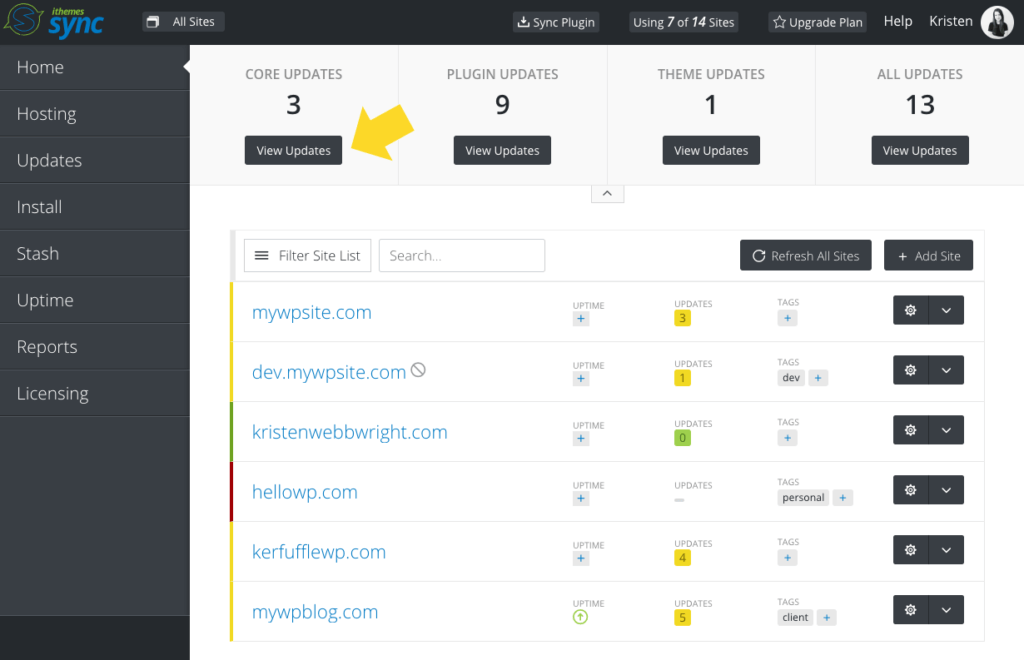
No painel do iThemes Sync, você pode ver uma lista de atualizações disponíveis para o núcleo, plug-ins e temas do WordPress e atualizar com um clique. Você também pode obter uma visão geral rápida do número de atualizações disponíveis, executar atualizações individuais e ver os changelogs do plug-in.
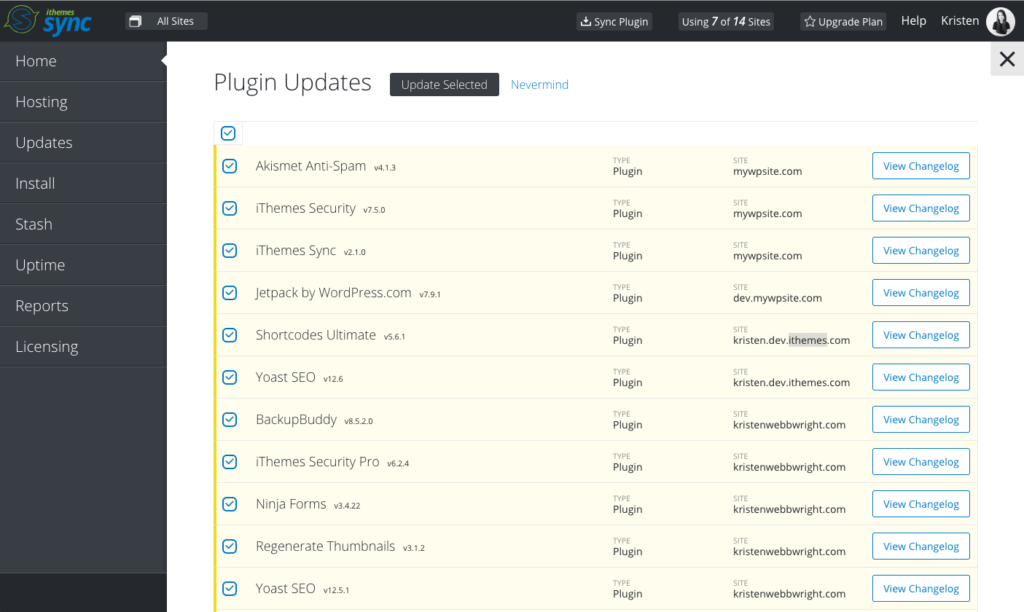
Gerenciamento de versão do WordPress
Como mencionamos antes, manter o software atualizado é uma parte essencial de qualquer estratégia de segurança. As atualizações do WordPress não são apenas para correções de bugs e novos recursos. As atualizações também podem incluir patches de segurança críticos. Sem esse patch, você está deixando seu site vulnerável a ataques.
O recurso de gerenciamento de versão no plug-in iThemes Security Pro permite que você atualize automaticamente o núcleo, plug-ins e temas do WordPress. Além disso, o gerenciamento de versão também tem opções para proteger o seu site quando você estiver executando um software desatualizado e procurar sites antigos.
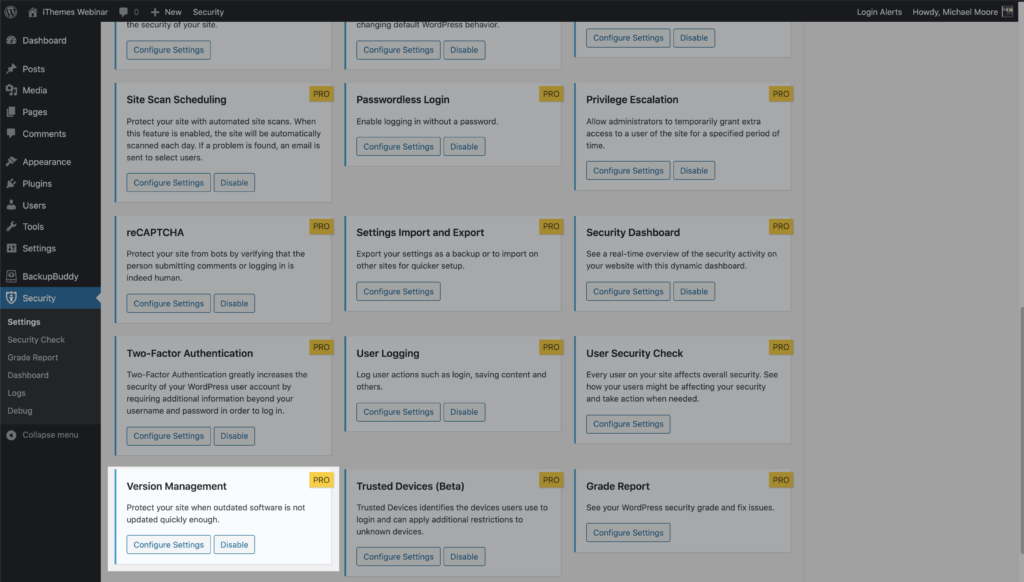
Depois que o gerenciamento de versão estiver ativado, você poderá ajustar as configurações, incluindo a capacidade de:
- Simplifique o gerenciamento de plug-ins e temas - gerencie todas as atualizações de plug-ins e temas nas configurações de gerenciamento de versão.
- Adicione períodos de atraso personalizados para atualizações de plug-ins e temas - as atualizações automáticas do WordPress oferecem apenas a opção de aplicar as atualizações imediatamente. O programador de atualização permite que você crie um atraso personalizado. Atrasar pode ser uma boa opção para plug-ins ou temas que tendem a precisar de alguns lançamentos de acompanhamento para corrigir problemas após um lançamento principal.
- Aplique apenas atualizações que corrigem vulnerabilidades conhecidas - aplique apenas atualizações que corrigem vulnerabilidades conhecidas. Esta opção é perfeita se você gosta de executar manualmente todas as suas atualizações, mas deseja receber patches de segurança imediatamente.
O programador de atualização do gerenciamento de versão tem opções para desabilitar as atualizações automáticas, atualizar imediatamente ou atrasar as atualizações pelo tempo que você quiser. Além disso, você pode configurar programações de atualização de plugin e tema nas configurações de gerenciamento de versão.
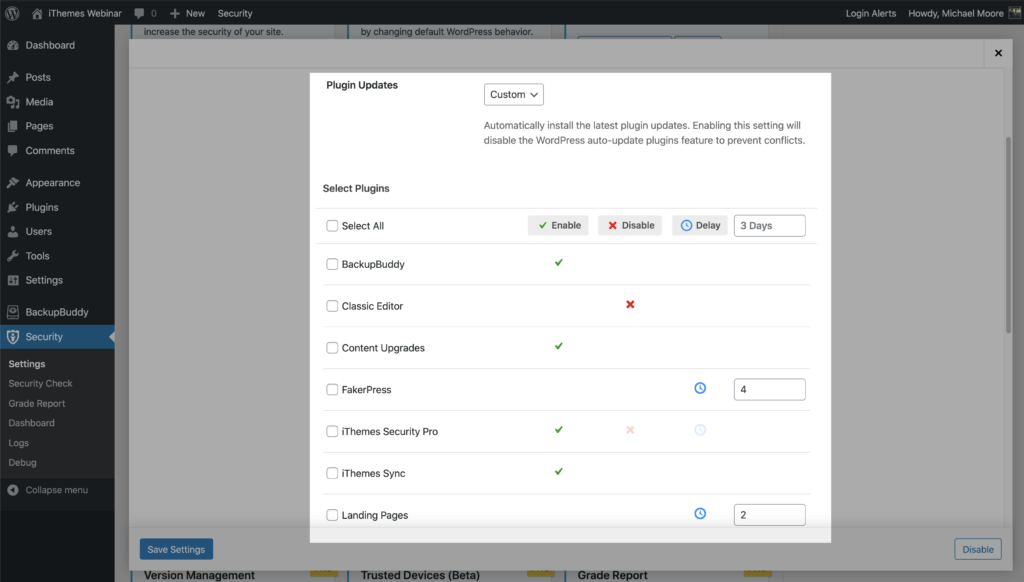
Conclusão: como atualizar o WordPress
Manter-se atualizado com as atualizações do WordPress é uma parte importante da rotina de manutenção do seu site WordPress. Isso é especialmente verdadeiro se a velocidade do site, a segurança, a estabilidade e o uso de novas ferramentas e recursos forem importantes para você.
Não se preocupe muito em quebrar coisas ao executar atualizações. Afinal, se você estiver usando um plugin como o BackupBuddy para fazer backup do seu site, não há realmente nada com que se preocupar.
Se a segurança do site é muito importante para você (e esperamos que seja), um plugin de segurança do WordPress como o iThemes Security Pro pode ajudar a solidificar ainda mais seus detalhes.
Para aqueles que gerenciam vários sites WordPress, o iThemes Sync é uma ferramenta indispensável que irá agilizar o seu dia, eliminando o trabalho repetitivo. Vale a pena conferir.
Seguindo este guia, agora você será capaz de assumir com segurança as atualizações quando elas forem apresentadas a você na plataforma WordPress. Você também evitará muitos dos erros comuns que outras pessoas cometem ao atualizar seus sites.
O melhor de tudo é que você minimizará os riscos para o seu site e acabará executando um site mais poderoso e seguro.
Kristen tem escrito tutoriais para ajudar os usuários do WordPress desde 2011. Normalmente, você pode encontrá-la trabalhando em novos artigos para o blog do iThemes ou desenvolvendo recursos para o #WPprosper. Fora do trabalho, Kristen gosta de fazer um diário (ela escreveu dois livros!), Fazer caminhadas e acampar, cozinhar e aventuras diárias com sua família, na esperança de viver uma vida mais presente.